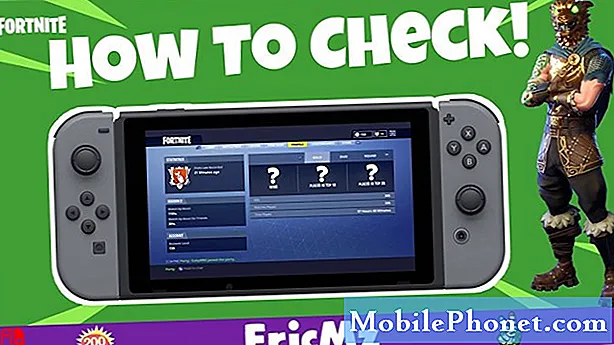Sisu
Kui soovite veebikaamerana kasutada nutitelefoni, peate installima konkreetse rakenduse nii arvutisse kui ka telefoni. Seda rakendust nimetatakse Iriuniks (tasuta rakendus) ja see võimaldab teie Android-telefoni kaamerat kasutada arvutis traadita veebikaamerana.
Nutitelefonid on tänapäeval üsna võimsad ja võivad täita paljusid eesmärke. Alates suurepäraste piltide tegemisest kuni graafiliselt kõige intensiivsemate mängude mängimiseni saavad need telefonid hakkama peaaegu kõigega, mida te sellele viskate. Kuidas telefon toimib, sõltub konkreetsest mudelist. Võimsamate komponentidega tippklassi mudel on madalamate mudelitega võrreldes võimeline hõlpsasti toime tulema mis tahes ülesandega.
Nutitelefoni kasutamine veebikaamerana Windows 10-s
Veebikaamera, mis on teie sülearvutiga integreeritud, ei ole tavaliselt nii suur ja see ei anna parimat kvaliteeti, kui kasutate Skype'i, Zoomi või Google Meet'i. Välise veebikaamera ostmise asemel võiksite oma telefoni kaamerat kasutada? See võib pakkuda paremat kvaliteeti kui enamik veebikaameraid turul. Selle toimimiseks peate tegema järgmist.
1. samm: laadige Iriuni veebikaamera rakendus alla oma Windows 10 arvutisse
See rakendus võimaldab teil ühendada oma nutitelefoni kaameraga.
Vajalik aeg: 5 minutit.
Laadige Iriun arvutisse alla
- Minge aadressile https://iriun.com/.
Siit saate alla laadida rakenduse Windowsi versiooni.

- Klõpsake nuppu Veebikaamera Windowsi jaoks.
See laadib alla WinWebcam käivitatava faili.

- Klõpsake allalaaditud faili.
See avab seadistusakna.

- Klõpsake nuppu Jah.
Tehke seda aknas Kasutajakonto kontroll.

- Klõpsake nuppu Nõustun lepinguga ja seejärel nuppu Edasi.
See võimaldab teil litsentsilepinguga nõustuda.

- Valige installi vaikekoht ja klõpsake nuppu Edasi.
See installib rakenduse määratud asukohta.

- Klõpsake nuppu Install.
See alustab installiprotsessi.

- Klõpsake nuppu Lõpeta.
See käivitab veebikaamera serveri.

2. samm: installige nutitelefoni Iriuni veebikaamera rakendus
- Avage Google Play pood.
- Otsige rakendust Iriun.
- Klõpsake nuppu Install.
- Avage rakendus Iriun.
Pange tähele, et teie arvuti ja telefon peavad selle toimimiseks olema samas WiFi-võrgus.
Kui avate Iriuni rakenduse oma telefonis, peaks see automaatselt teie arvutiga ühenduse looma. Kasutatava suuna või kaamera konfigureerimiseks võite klõpsata telefoni Iriuni rakenduse ikoonil Seaded.
Arvutist saate valida video vaikevormingu, mida soovite kasutada.
Pärast ülaltoodud toimingute tegemist kasutate nutitelefoni edukalt veebikaamerana Windows 10-s.
Veel tõrkeotsinguvideote saamiseks külastage meie TheDroidGuy Youtube'i kanalit.
Loe ka:
- Kuidas eemaldada McAfee tooteid Windows 10-st